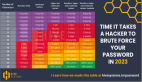Windows 10總強制更新?教你簡單4步徹底關閉!幾分鐘就能搞定
win10系統個人覺得還挺好用的,但是有一點非常煩人,就是隔三岔五強制自動更新!
相信也是大部分用戶最不喜歡的一點。
更新后,系統可能還會出現一些bug,而且每次更新都要等上一段時間。對于每天工作繁忙的用戶來說,很容易激發出“負面”情緒。
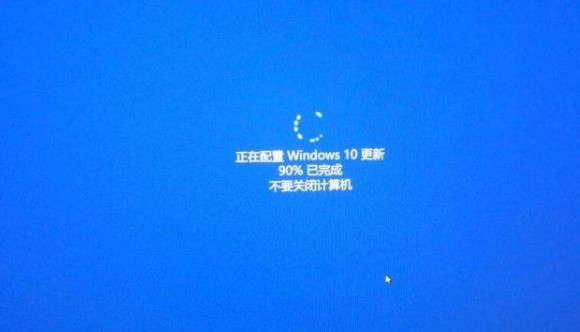
有些小伙伴還好,留言說一年就開機兩三次,開機也不著急用,不會受自動更新的影響。另外一邊也有網友吐槽玩游戲的時候突然系統強制更新,占用了大量網速,極其影響游戲體驗,并且在網上找了很多教程都禁用不了win10自動更新。
至于要不要更新win10系統,得看個人意愿,畢竟更新有更新的好處。但要是你怕麻煩,不想更新,那么可以看看下面的方法。馬上為大家帶來徹底禁止win10自動更新的教程!
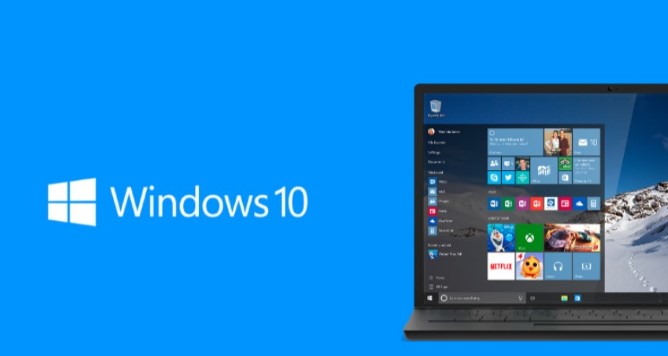
第一步,通過系統設置,禁用更新。
使用Win+i打開windows設置,點擊“更新和安全”—“windows更新”—“高級選項”,把里面的【更新選項】、【更新通知】、【暫停更新】全部關閉。
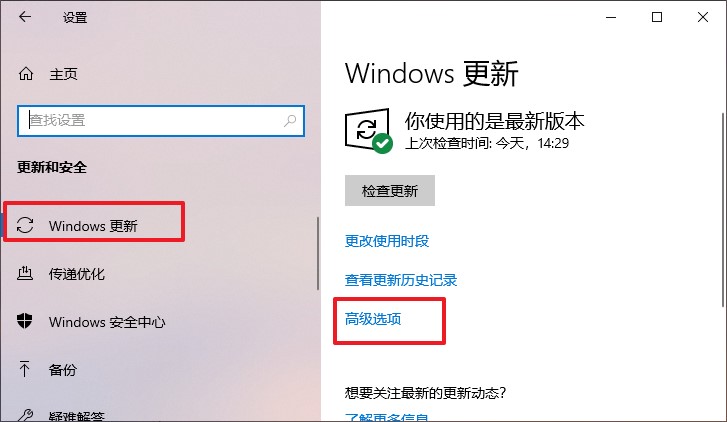
第二步,打開windows服務,禁用windows update。
使用win+r打開運行窗口,輸入“services.msc”回車調出windows服務窗口。在服務列表找到【windows update】服務,雙擊打開屬性,將啟動類型設置為“禁止”。
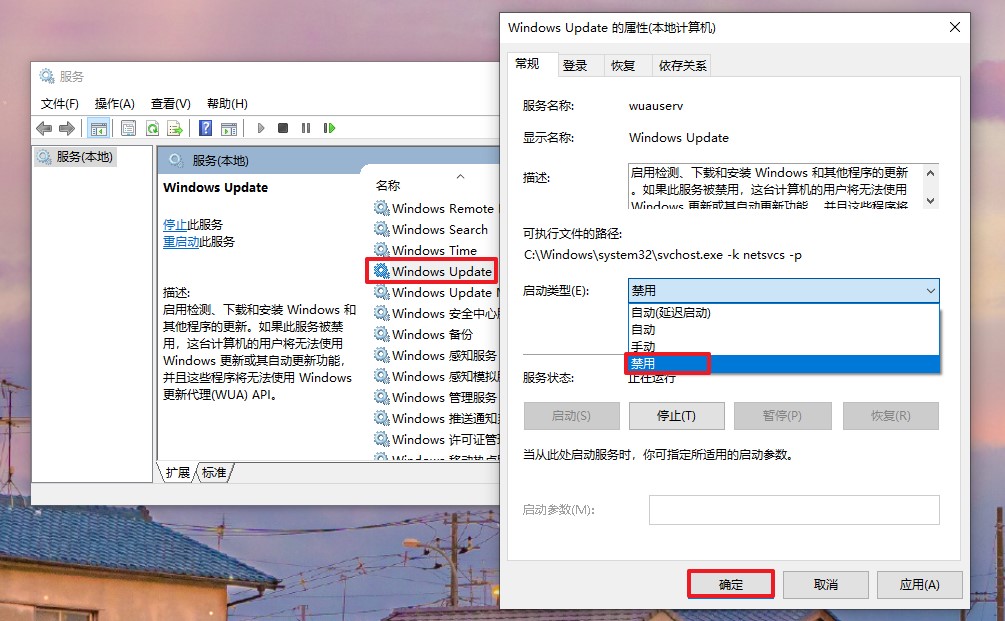
可能很多用戶在網上找的教程,到上面這一步就結束了,其實還沒有完全禁用win10自動更新,所以才會說關閉自動更新根本沒用。
需要徹底禁用的話,接下來還需要在【恢復】窗口中,把這里的第一次失敗、第二次失敗、后續失敗,都修改為“無操作”,點擊“確定”。
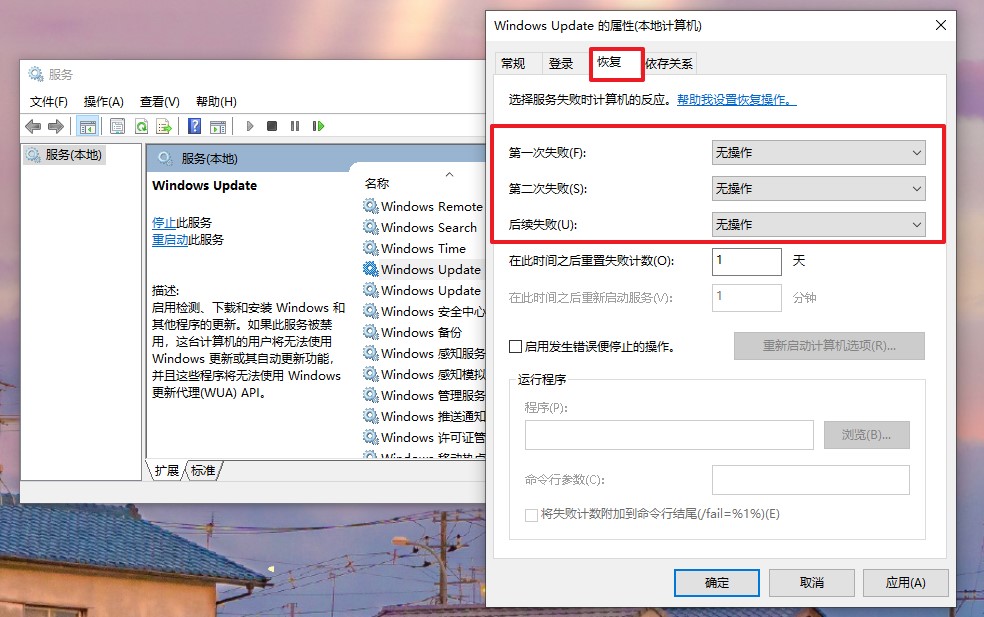
第三步,關閉更新的任務計劃。
按下win+r鍵,輸入“taskschd.msc”命令回車打開任務計劃程序。依次點擊展開“任務計劃程序庫”—“Microsoft”—“windows”。
在windows下選擇“Windows Update”,再到右側界面,禁用“Scheduled Start”服務。
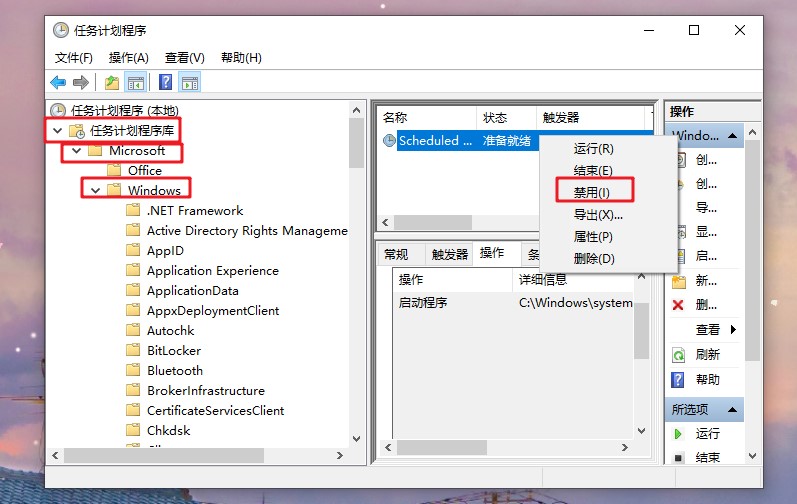
第四步,在組策略中禁用更新。
最后一步是,調出運行窗口輸入“gpedit.msc”打開,依次展開“計算機配置”—“管理模板”—“windows組件”—“windows更新”,然后到右側雙擊打開【配置自動更新】,將其設置成“已禁用”。
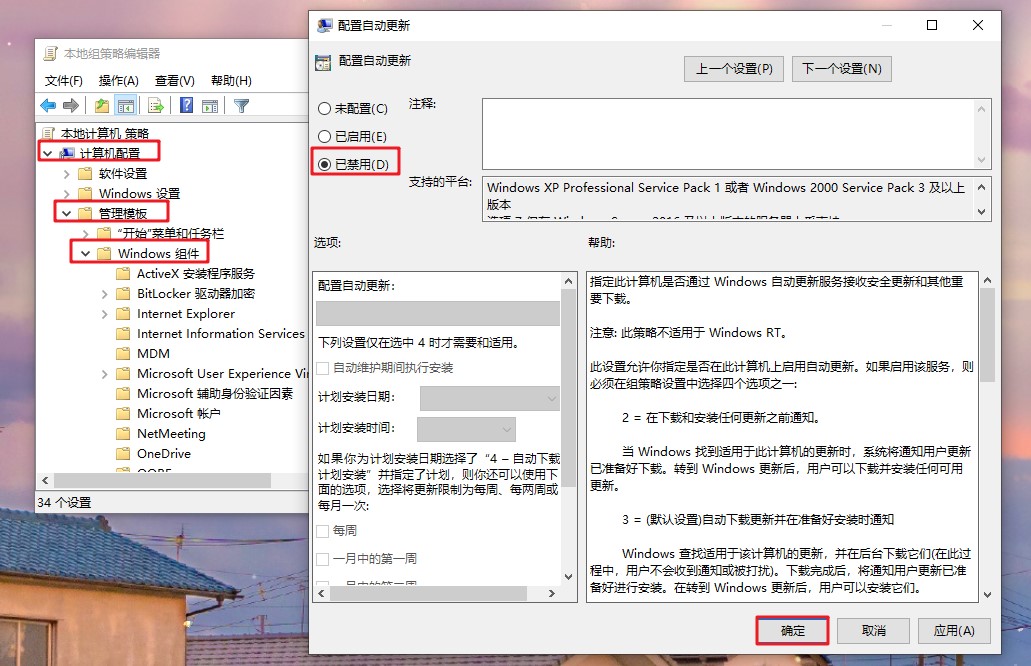
妥當設置好后,win10就不會再強制你更新系統了,需要更新的時候需要自己手動解除禁用,并進行檢查更新即可。那么禁用win10自動更新的方法就介紹到這里了,有需要的用戶可以試一下。